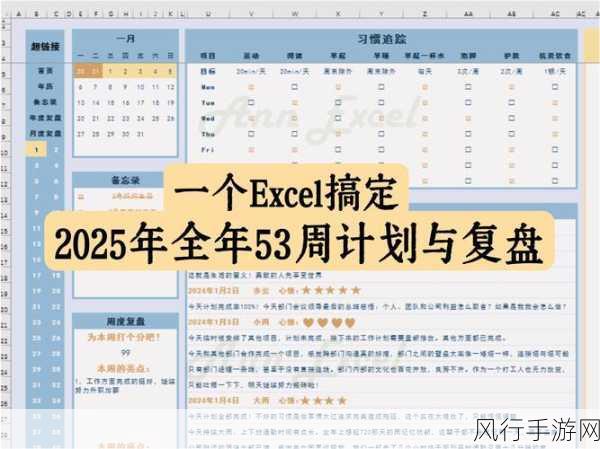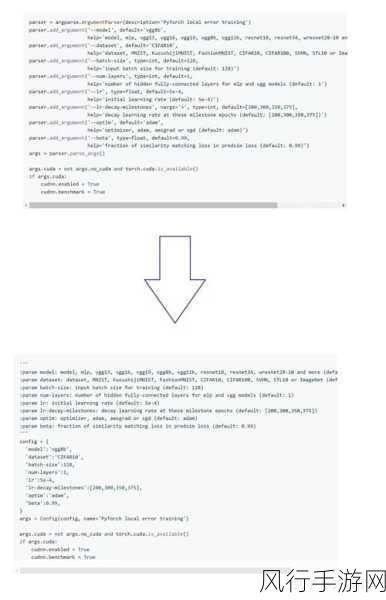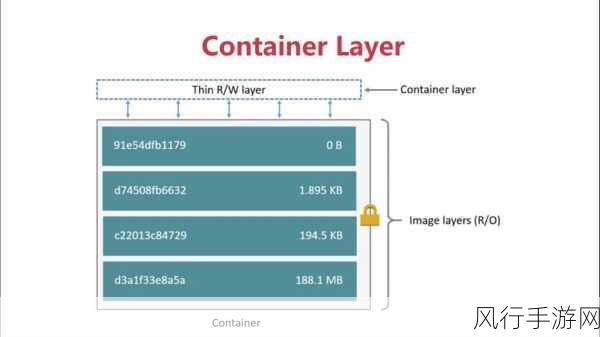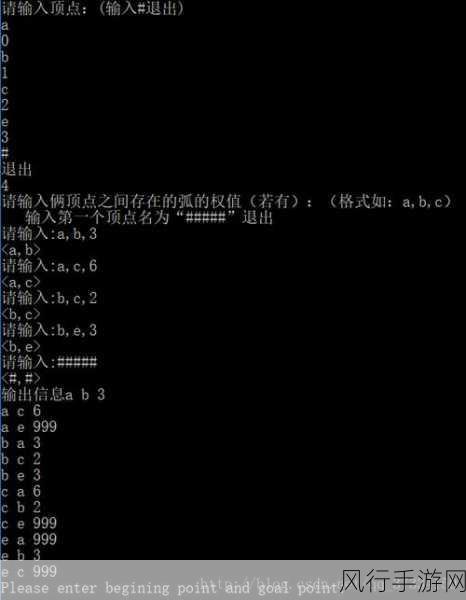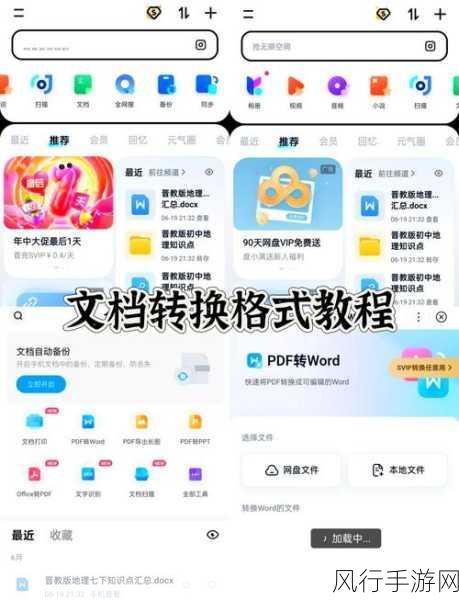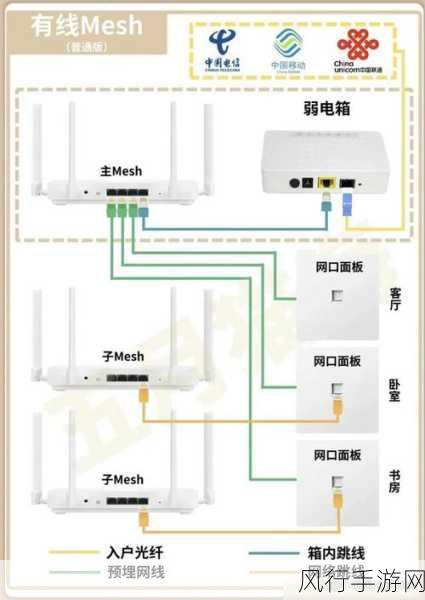当我们在使用 Windows 11 操作系统时,可能会遇到回收站出现故障的情况,这不仅会影响我们的日常操作,还可能导致重要文件的丢失或误删除,别担心,接下来我将为您详细介绍 Win11 修复回收站的操作方法,帮助您快速解决这个问题。
回收站出现问题的原因多种多样,有可能是系统更新导致的某些文件损坏,也有可能是病毒或恶意软件的攻击,甚至是您在操作过程中的误操作,但不管是什么原因,我们都有相应的解决办法。
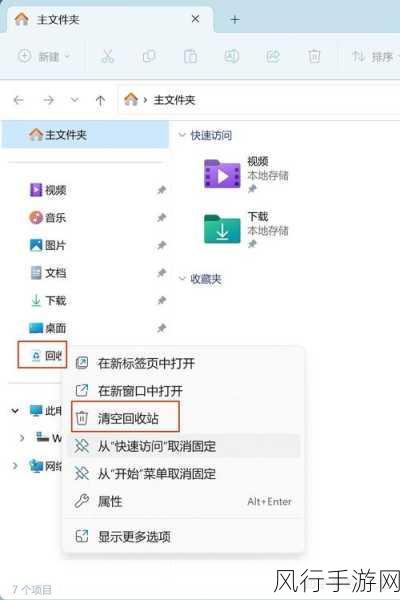
第一种方法是通过系统自带的工具进行修复,按下“Win + X”组合键,选择“Windows 终端(管理员)”,在打开的终端窗口中,输入“sfc /scannow”命令并按下回车键,系统将会自动扫描并修复损坏的系统文件,这其中就可能包括与回收站相关的文件。
如果上述方法没有效果,我们还可以尝试重建回收站图标,在桌面上右键单击空白处,选择“个性化”,然后在左侧菜单中点击“主题”,在右侧找到“相关设置”中的“桌面图标设置”,取消勾选“回收站”,点击“应用”,然后再次勾选“回收站”,点击“确定”。
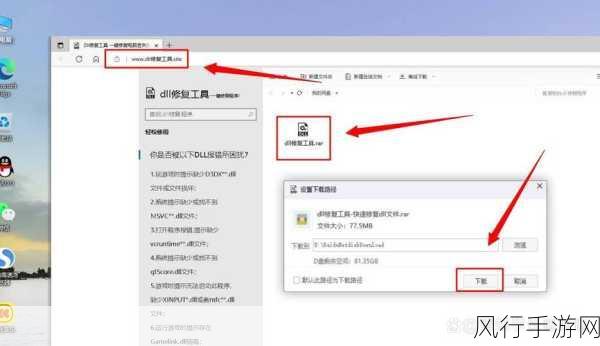
您还可以检查回收站的属性设置,右键单击回收站图标,选择“属性”,在“属性”窗口中,确保“自定义大小”选项中的数值设置合理,如果不确定,可以选择“使用默认设置”。
如果问题仍然存在,那么可能是系统的某些服务出现了异常,按下“Win + R”组合键,输入“services.msc”并回车,在打开的服务窗口中,找到“Windows Search”服务,右键单击选择“重新启动”。
Win11 回收站出现问题并不可怕,只要按照上述方法逐步排查和解决,相信您很快就能让回收站恢复正常工作,为您的电脑操作提供便利,希望这些方法能对您有所帮助,让您在使用 Win11 系统时更加顺畅和愉快。